在我们的win7系统下的任务进程服务中,其实包含着我们不常用的相关服务,通常情况下这些进程是为了保证相关应用程序的运行而自动启动的服务项,我们称之为空闲服务项,故此我们只需要将不常用的应用服务项关闭可为我们节省大量的系统资源,从而提升系统的运行效率,那么如何关闭空置服务项呢?下面就为大家带来了详细的关闭方法,需要的用户赶快试试吧!
win7系统下关闭空闲的服务进程的方法
一、直接点击开始-运行-输入services.msc确定即可打开服务窗口,大家找到不用的服务进行禁用配置即可。
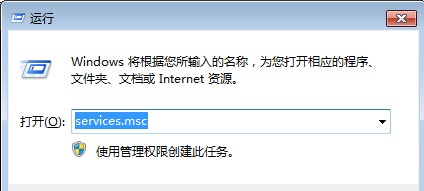
二、或者从控制面板-管理工具-服务-双击。如图所示
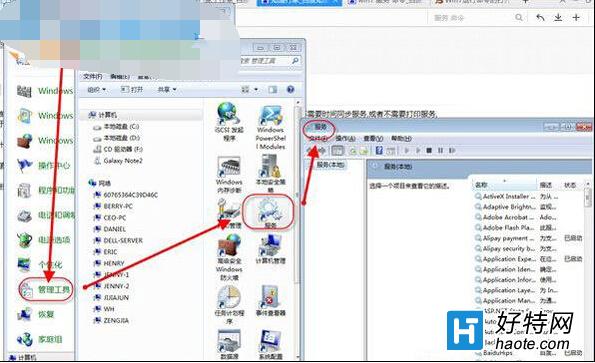
三、接下来就是对服务的操作,可以对服务的状态进行调整,分别是自动手动禁用等,
举例如下,不需要打印服务的时候,就可以把print服务设置为禁用,这样Win7在加载系统时就不会加载该服务,起到加速的作用。
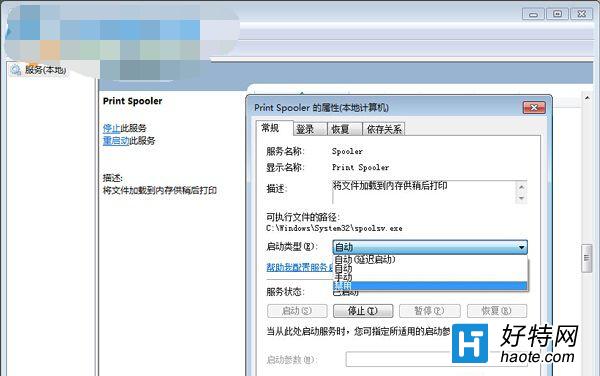
通过上述方法我们就能够将win7系统下的空置服务关闭了,这样一来我们的win7系统的运行速度明显的有所提升
小编推荐
视频推荐
更多 手游风云榜
更多 资讯阅读
更多 -

- 使用Blender生成城市模型
- 教程 2024-12-05
-

- 全球气象数据ERA5的下载方法
- 教程 2024-12-05
-

- Xpath解析及其语法
- 教程 2024-12-04
-

- 机器学习:神经网络构建(下)
- 教程 2024-12-04
-

- 华为Mate品牌盛典:HarmonyOS NEXT加持下游戏性能得到充分释放
- 教程 2024-12-03
-

- 实现对象集合与DataTable的相互转换
- 教程 2024-12-02
-

- 硬盘的基本知识与选购指南
- 教程 2024-12-01
-

- 如何在中国移动改变低价套餐
- 教程 2024-11-30
-

- 鸿蒙NEXT元服务:论如何免费快速上架作品
- 教程 2024-11-29
-

- 丰巢快递小程序软件广告推荐关闭方法
- 教程 2024-11-27
-

- 如何在ArcMap软件中进行栅格图像重采样操作
- 教程 2024-11-26
-

- 算法与数据结构 1 - 模拟
- 教程 2024-11-26






























